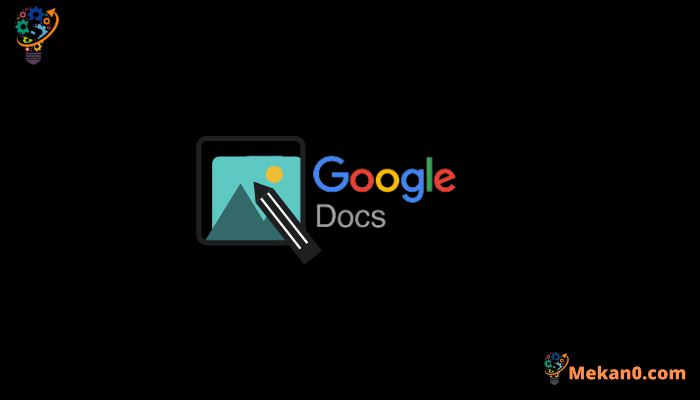Njia mbili za kuweka maandishi juu ya picha katika Hati za Google
Sote tunajua kuwa Hati za Google ni nzuri kwa kuandika hati, na tunafurahi kukuambia kwamba hutoa zana muhimu za kuhariri picha. Unaweza kubadilisha ukubwa, kupunguza, na kuzungusha picha, na kurekebisha mwangaza na rangi. Na kama ungependa kwenda juu zaidi, unaweza kuongeza maandishi kwenye picha kwa kutumia Hati za Google. Iwe unataka kuweka maandishi nyuma au mbele ya picha, unaweza kutumia zana hii kuunda picha nzuri za hati, au kuongeza watermark, nembo ya kampuni, n.k. kwa picha zako. Na katika chapisho hili, tutakuonyesha jinsi ya kuweka maandishi kwenye picha kwa kutumia Hati za Google kwenye Android, iPhone, na Kompyuta.
Jinsi ya kuongeza maandishi juu ya picha katika Hati za Google
Unaweza kufanikisha hili kwa kutumia mojawapo ya njia mbili: ama kwa kutumia kipengele cha kufunga maandishi au kutumia zana ya Google Draw. Tumeelezea kila mmoja wao kwa undani.
1. Tumia Ufungaji wa Maandishi
Hapo awali, Hati za Google zilitoa chaguo tatu pekee za kukunja maandishi kwenye picha: maandishi ya ndani, kufunga na kutenganisha. Hata hivyo, Google imetangaza kuwa imeongeza chaguo mpya za upatanishi wa maandishi: Nakala ya Nyuma na Maandishi ya Mbele, ambayo ina maana kwamba sasa unaweza kuongeza maandishi nyuma au mbele ya picha.
Hivi ndivyo chaguzi mbili zinavyofanya kazi:
Nyuma ya Maandishi: Unapochagua chaguo la Nakala ya Nyuma, picha itaonekana chinichini baada ya kuandika maandishi. Chaguo hili linaweza kutumika kwa njia mbili, unaweza kuanza kuandika tu kabla ya picha, na uandishi utaendelea kwenye picha badala ya kusonga picha kote. Unaweza pia kuhamisha picha juu ya maandishi yoyote katika hati yako, na maandishi yataonyeshwa kiotomatiki juu ya picha.

mbele ya maandishi : Katika hali ya maandishi ya mbele, picha itaonekana juu ya maandishi, chaguo hili linaweza kutumika kuficha maandishi chini ya picha, au kuongeza maandishi kwenye picha kwa kupunguza uwazi wa picha.
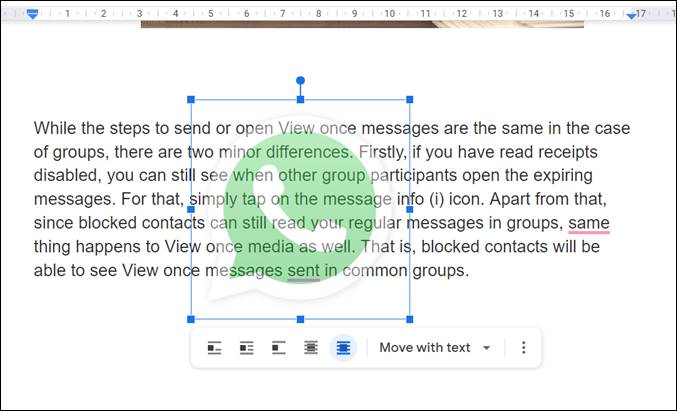
Ili kufaidika na kipengele hiki katika toleo la wavuti la Hati za Google, lazima ufungue hati na uingize picha ndani yake. Kisha, bofya kwenye picha ili kuichagua, na chaguzi za kufunga maandishi zitaonekana chini. Unaweza kuchagua nyuma ya maandishi au mbele ya maandishi kulingana na hitaji lako.
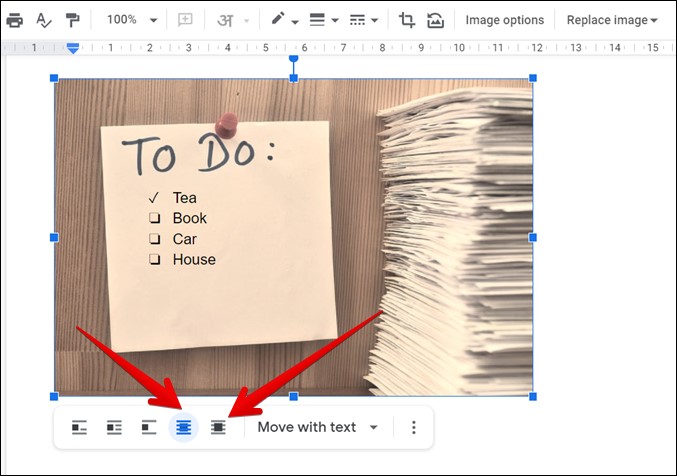
Ikiwa huoni chaguo za kufunga maandishi, unaweza kubofya Chaguo za Picha juu baada ya kuchagua picha. Kisha, bofya kwenye Mipangilio ya Kufunga Maandishi kutoka kwa upau wa kando wa kulia na uchague hali unayopendelea.
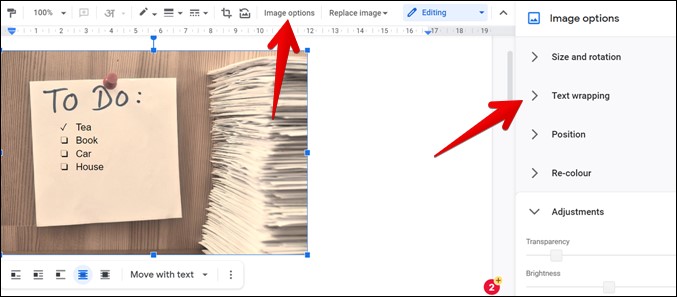
Katika programu za rununu za Hati za Google, unaweza kubofya picha ili kuichagua katika hati yako, kisha ubofye kitufe cha kufunga maandishi na uchague Nyuma ya Maandishi au Mbele ya Maandishi unavyohitaji.
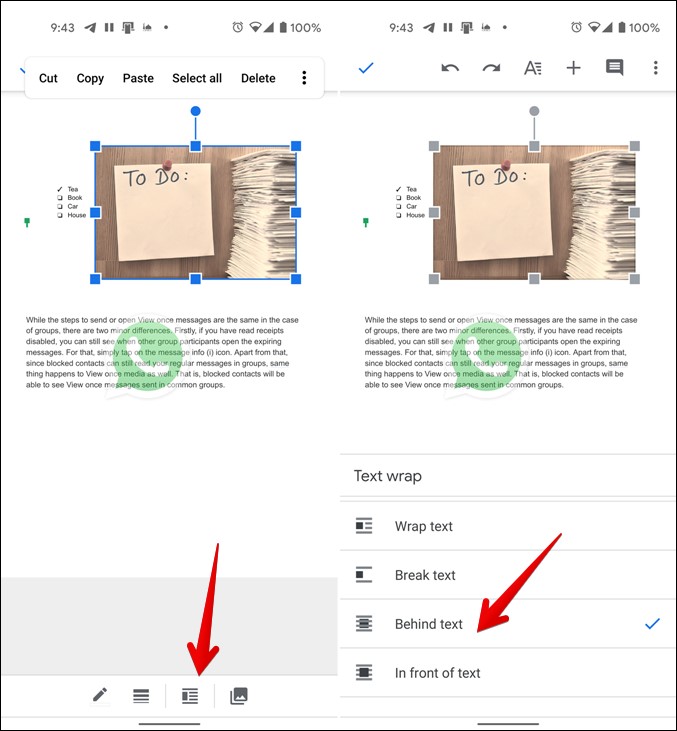
Ili kupata matokeo yaliyohitajika, lazima uhariri na urekebishe picha. Hapa kuna vidokezo ambavyo vitasaidia:
Hamisha maandishi
Unapoongeza maandishi juu ya picha, unaweza kuwa na ugumu wa kuhamisha maandishi yote kwenye mistari mingi. Unapojaribu kuchagua maandishi, mstari mmoja tu ndio unaweza kuchaguliwa. Ili kuchagua maandishi yote, lazima kwanza uchague mstari wa kuanzia, kisha ushikilie kitufe cha Shift na ubofye mahali unapotaka kukomesha uteuzi, kwa njia hii maandishi yote huchaguliwa kwenye mistari kadhaa.
Rekebisha uwazi
Kwa matokeo bora, unaweza kurekebisha uwazi wa picha, na hii itakuja kwa manufaa ikiwa unataka kuongeza watermarks kwenye hati yako. Ili kufanya hivyo, unapaswa kubofya picha na ubofye Chaguzi za Picha, kisha uende kwenye Marekebisho na utumie slider ili kurekebisha uwazi wa picha. Vile vile, unaweza kubadilisha mwangaza, utofautishaji na rangi za picha yako ili kupata matokeo bora.
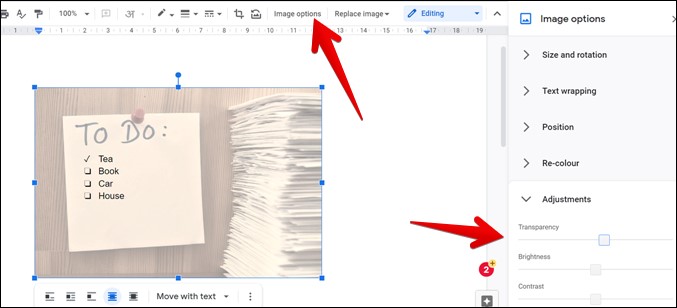
uundaji wa maandishi
Vipengele vyote vya uumbizaji wa maandishi vitafanya kazi vikiongezwa juu au chini ya picha, na vipengele hivi vinaweza kutumika kuhariri mwonekano wa mwisho wa picha na maandishi yako. Unaweza kubadilisha rangi ya maandishi, fonti, saizi na vitu vingine ili kutoshea picha ambayo umeingiza kwenye hati yako.
2. Tumia Google Drawing
Ikiwa njia iliyo hapo juu haifai kwa mahitaji yako, unaweza kutumia njia nyingine kuweka maandishi juu ya picha kwenye Hati za Google. Kwa hili, tunaweza kutegemea usaidizi wa Google Drawing, ambayo inapatikana katika Hati za Google.
Kumbuka : Njia hii haifanyi kazi kwenye simu ya mkononi.
Sentensi inaweza kusemwa upya kama ifuatavyo: "Hizi hapa ni hatua za kutumia Google Drawing katika Google Docs kihariri wavuti."
1. Fungua toleo la wavuti la Hati za Google na ufungue hati.
2 . Bonyeza Uingizaji juu ikifuatiwa na kwa kuchora > جديد .
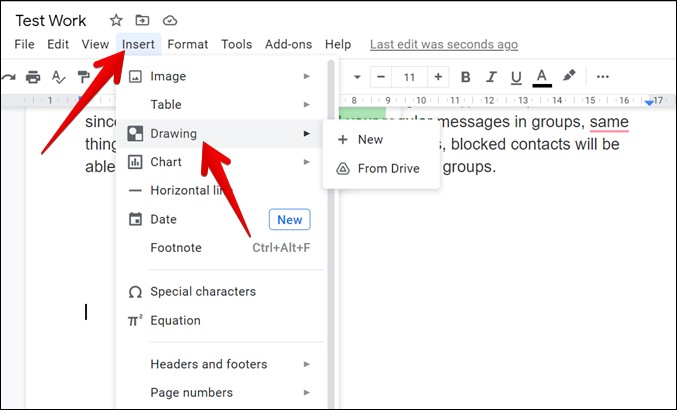
3. Aya inaweza kusemwa upya kama ifuatavyo: "Wakati dirisha ibukizi la kuchora linafungua, bonyeza kitufe."Pichakitufe kilicho juu ili kuongeza picha yako. Unaweza kuchagua kuongeza picha kutoka kwa kompyuta yako, kupitia kiungo (URL), kutoka kwa akaunti yako ya Hifadhi ya Google, au utafute mtandaoni.”
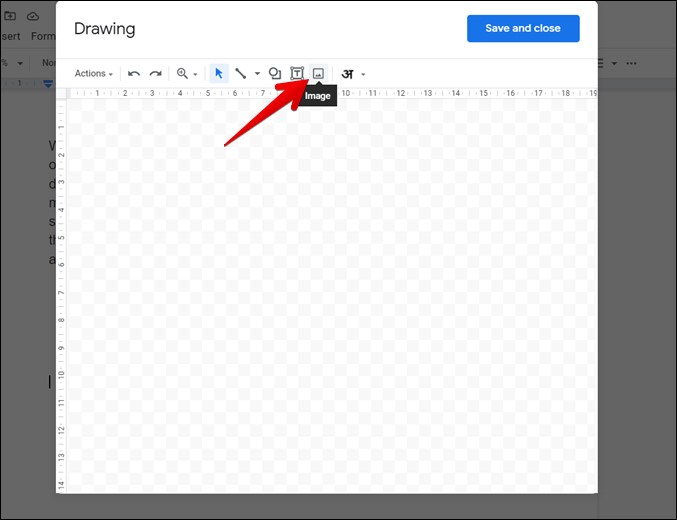
4. Sentensi inaweza kusemwa upya kama ifuatavyo: "Picha inapoonekana kwenye dirisha la kuchora, bonyeza kitufe."sanduku la maandishi.” Baada ya hapo, unaweza kutumia kipanya chako kuchora kisanduku cha maandishi juu ya picha na kuingiza maandishi unayotaka.
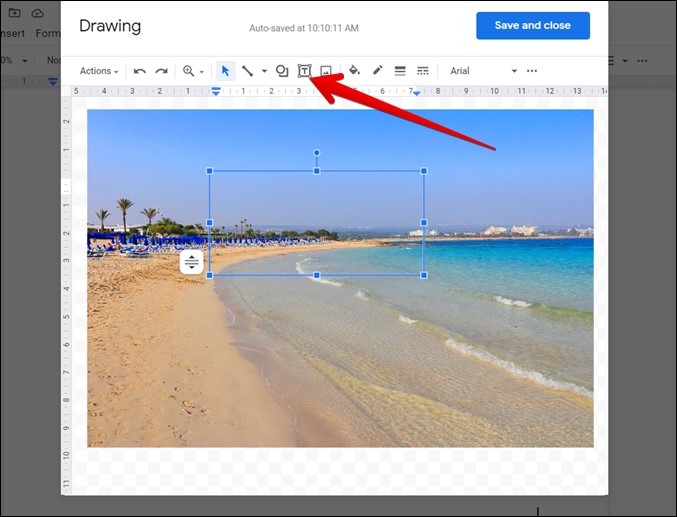
Aya inaweza kufafanuliwa kama ifuatavyo: "Unaweza kufomati maandishi katika kisanduku cha maandishi kwa kutumia chaguzi zinazopatikana. Unaweza pia kuhamisha kisanduku cha maandishi kwa uhuru, kubadilisha rangi yake, aina ya fonti inayotumiwa, na hata kubadilisha saizi yake. Hatimaye, bonyeza kitufe cha "Hifadhi na Funga" kilicho juu ya dirisha ili kuingiza mchoro kwenye hati.
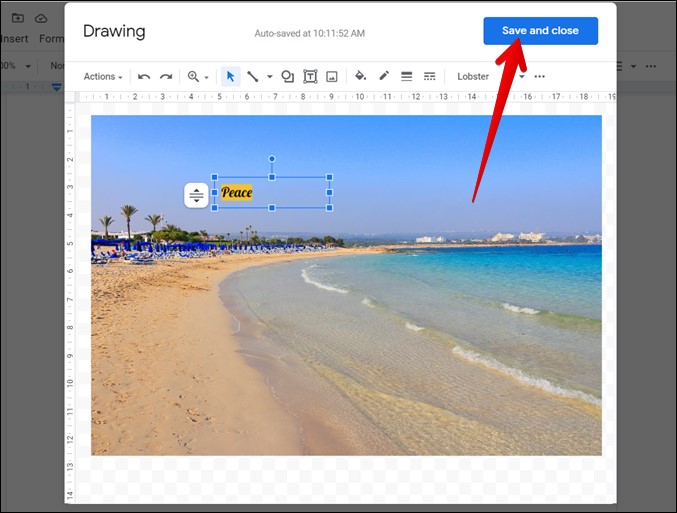
Sentensi inaweza kusemwa upya kama ifuatavyo: "Chaguo za uvumilivu wa maandishi zinazopatikana katika njia iliyotangulia zinaweza kutumika na njia hii pia. Na ikiwa unataka kufanya uhariri zaidi kwenye picha, unaweza kubofya picha mara mbili."
Gundua Hati za Google
Aya inaweza kufafanuliwa kama ifuatavyo: "Licha ya usahili wake, Hati za Google zina uwezo wa kufanya kazi za kupendeza ambazo huwezi kutarajia. Kama tulivyoona hapo awali, unaweza kuweka maandishi kwenye picha kwa urahisi katika Hati za Google. Zaidi ya hayo, inaweza kutumika kuchora na kusaini hati, kuunda lebo za anwani, na hata kuunda ankara.